'ห้ามรบกวน' บน iPhone อยู่ที่ไหน วิธีเปิดใช้งาน ปรับแต่ง และอื่นๆ
เผยแพร่แล้ว: 2023-09-20ฉันจะตัดการไล่ล่า: คุณจะพบโหมดห้ามรบกวนในการตั้งค่าศูนย์ควบคุมของ iPhone คุณสามารถปัดลงจากมุมด้านบนของหน้าจอเพื่อเข้าถึงศูนย์ควบคุมของ iPhone แล้วคลิกโหมดโฟกัสที่มีไอคอน (รูปพระจันทร์เสี้ยว) ตรงนั้น หรือเปิดแอปการตั้งค่าบน iPhone ของคุณแล้วค้นหาโหมดโฟกัส
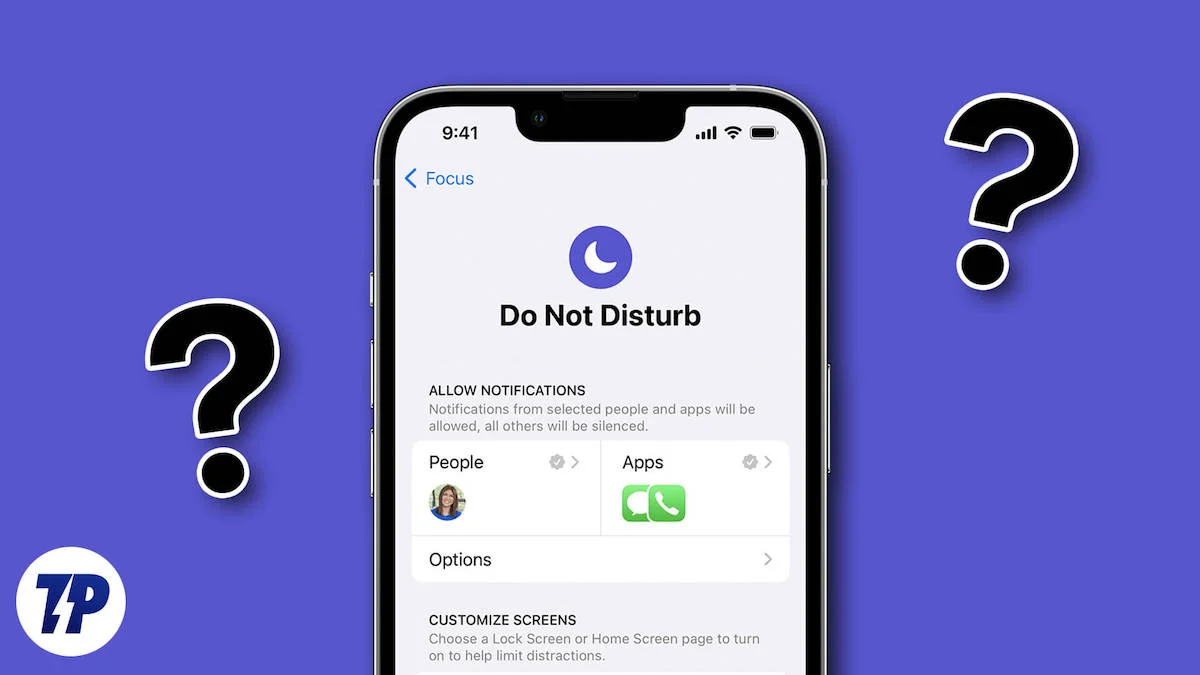
โหมดห้ามรบกวนหรือเรียกสั้นๆ ว่า DND พบได้ในอุปกรณ์ส่วนใหญ่ รวมถึง iPhone และช่วยลดสิ่งรบกวนสมาธิ โหมดห้ามรบกวนเปิดตัวในปี 2012 ด้วย iOS 6 และได้รับการปรับปรุงตลอดหลายปีที่ผ่านมา คุณยังสามารถปรับแต่งโหมด DND ตามความต้องการของคุณ เปิดและปิดโดยอัตโนมัติ และอื่นๆ อีกมากมาย
หากคุณประสบปัญหาในการค้นหาโหมดห้ามรบกวนบน iPhone ของคุณ หรือเพิ่งเปลี่ยนจาก Android มาเป็น iPhone และพบว่าการใช้โหมด DND บน iPhone เป็นเรื่องยาก คู่มือนี้เหมาะสำหรับคุณ ในโพสต์นี้ คุณจะได้เรียนรู้ว่าจะค้นหาโหมด DND ได้ที่ไหน วิธีเปิดใช้งานและปรับแต่งโหมด DND บน iPhone และอีกมากมาย มาดำดิ่งกัน
สารบัญ
ความแตกต่างระหว่างโหมด DND และโหมดโฟกัสบน iPhone
ใน iOS 15 Apple ได้เปลี่ยนโหมด DND เป็นโหมดโฟกัส โหมดโฟกัสเป็นเวอร์ชันปรับปรุงของโหมด DND ซึ่งมีโปรไฟล์ที่แตกต่างกันสำหรับการปรับแต่งและการแจ้งเตือนแบบเงียบบน iPhone ของคุณ ตามค่าเริ่มต้น โหมดโฟกัสจะมีโปรไฟล์ที่ตั้งไว้ล่วงหน้าหลายโปรไฟล์เพื่อกรองสิ่งรบกวน ซึ่งรวมถึงโปรไฟล์เริ่มต้นของห้ามรบกวน ส่วนตัว งาน และการนอนหลับ คุณสามารถปรับแต่งแต่ละโปรไฟล์ได้โดยตั้งค่าการแจ้งเตือนแบบเงียบแต่ละรายการและหน้าจอที่ปรับแต่งได้
ห้ามรบกวนเป็นโปรไฟล์โฟกัสเริ่มต้นบน iPhone คุณยังสามารถเพิ่มโปรไฟล์ใหม่หรือลบโปรไฟล์ที่มีอยู่ ปรับแต่งโปรไฟล์ และอื่นๆ อีกมากมาย ความแตกต่างระหว่างโหมดโฟกัสและโหมดห้ามรบกวนบน iPhone มีดังนี้ โปรดทราบว่าหลังจาก iOS 15 “ห้ามรบกวน” ตอนนี้เป็นส่วนหนึ่งของ “โหมดโฟกัส” คุณสามารถปรับแต่งโหมด DND และตั้งค่าตัวกรองของคุณเองได้
วิธีการเข้าถึงโหมดห้ามรบกวนบน iPhone
คุณสามารถเข้าถึงโหมดห้ามรบกวนได้จากศูนย์ควบคุม นี่เป็นวิธีที่ง่ายกว่าในการเข้าถึงโหมด DND บน iPhone ของคุณ หากคุณใช้ iPhone X หรือใหม่กว่า ให้เปิดศูนย์ควบคุมที่มุมขวาบน แล้วคลิกไอคอนโฟกัสเพื่อเข้าถึงโหมด DND หากคุณใช้ iPhone SE, iPhone 8 หรือรุ่นเก่ากว่า คุณสามารถปัดขึ้นจากด้านล่างเพื่อเปิดศูนย์ควบคุม
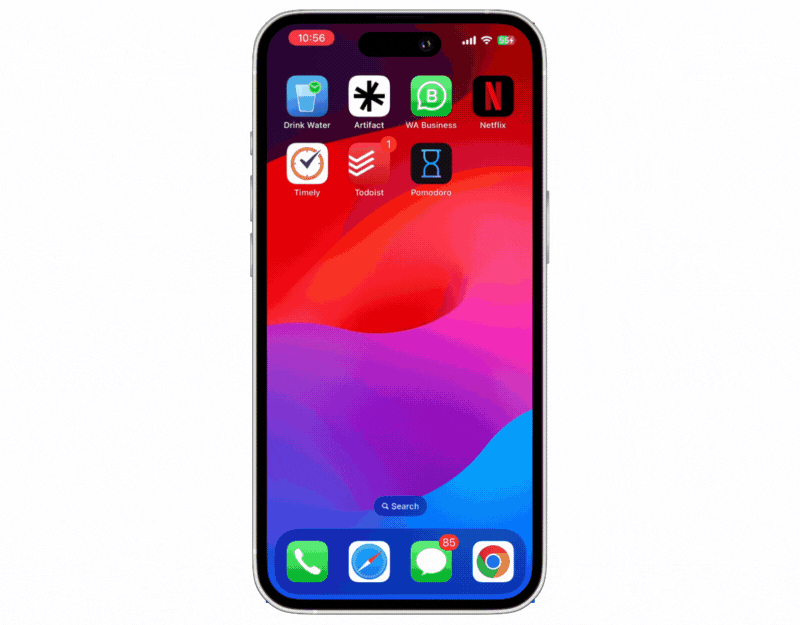
หรือคุณสามารถเข้าถึงโหมดห้ามรบกวนได้จากการตั้งค่าของ iPhone ไปที่การตั้งค่าและแตะที่โหมดโฟกัส ที่นี่คุณสามารถเข้าถึงโหมดห้ามรบกวนบน iPhone ของคุณ คุณสามารถเข้าถึงได้ผ่านหน้าจอล็อคและคำสั่งเสียงของ Siri
ตอนนี้คุณรู้วิธีเข้าถึงโหมด DND บน iPhone ของคุณแล้ว มาดูวิธีเปิดและปิดและปรับแต่งโหมด DND กัน
วิธีเปิดโหมดห้ามรบกวนบน iPhone
มีหลายวิธีในการเปิด DND บน iPhone เรามาดูกันทีละอย่างกันดีกว่า
1. เปิดเครื่องจากศูนย์ควบคุม:
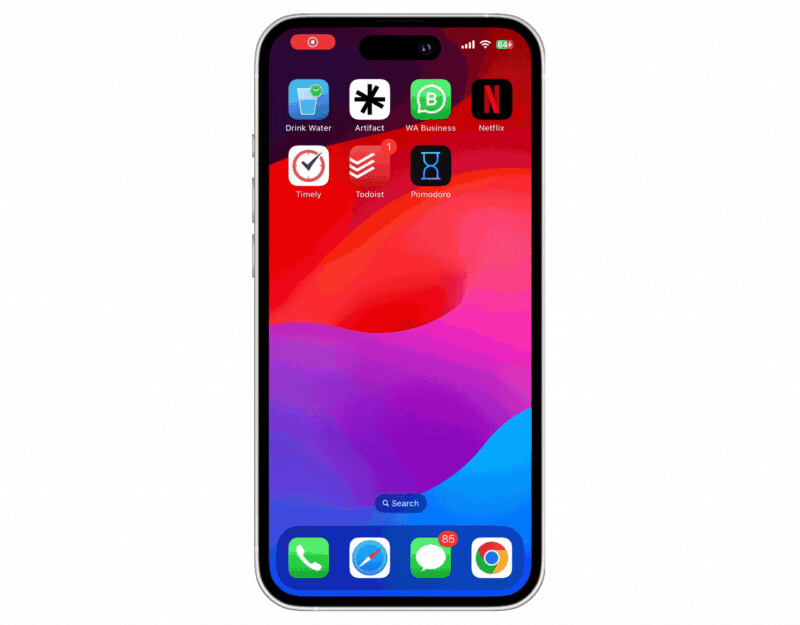
- ปลดล็อค iPhone ของคุณ
- ปัดลงจากมุมขวาบนเพื่อเปิด ศูนย์ควบคุม
- ค้นหาไทล์ “ โฟกัส ” แล้วแตะที่ไทล์
- เลือก "ห้ามรบกวน" จากรายการและคลิกที่มัน
2. เปิดใช้งานห้ามรบกวนจากการตั้งค่า:
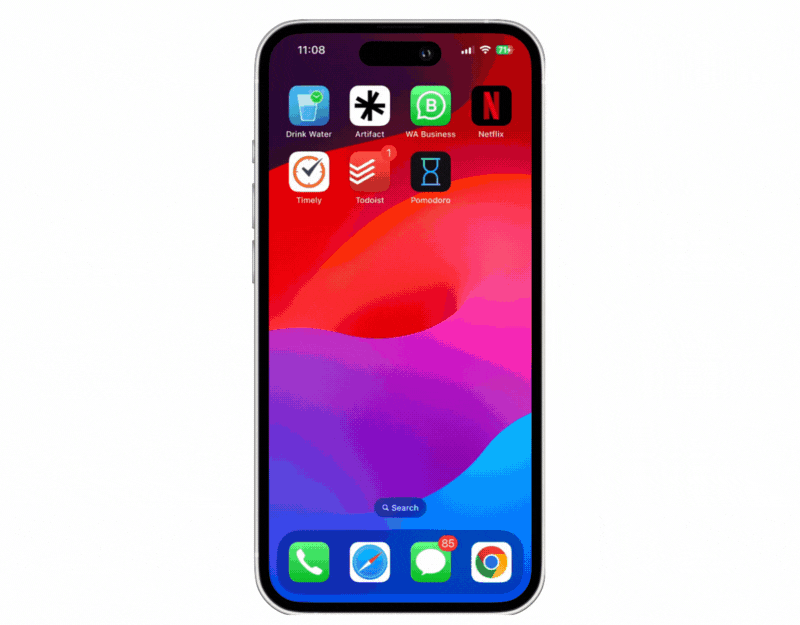
- เปิด การตั้งค่า บน iPhone ของคุณ
- เลื่อนลงและคลิกที่ แท็บโฟกัส
- ตอนนี้คลิกที่โหมด " ห้ามรบกวน "
- เปิดโหมด "ห้ามรบกวน" โดยอัตโนมัติตามเวลา สถานที่ หรือเมื่อคุณใช้แอปใดแอปหนึ่ง
3. เปิดใช้งานห้ามรบกวนจากหน้าจอล็อค:
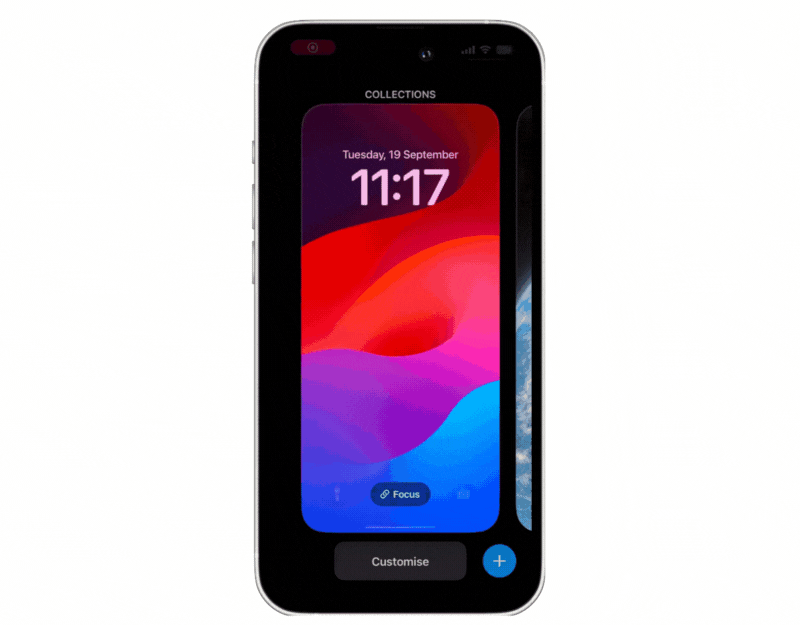
- ปลดล็อค iPhone ของคุณและ กดบนหน้าจอล็อคค้างไว้
- แตะไอคอน "โฟกัส" ที่ตรงกลางด้านล่าง
- ในหน้าต่างป๊อปอัป " โฟกัสลิงก์ " เลือกตัวเลือก " ห้ามรบกวน "
4. การใช้ Siri เพื่อเปิดใช้งานห้ามรบกวน:
คุณยังสามารถใช้ Siri เพื่อเปิดโหมดห้ามรบกวนบน iPhone ของคุณได้
- เปิดใช้งาน Siri โดยพูดว่า " หวัดดี Siri " หรือกดปุ่มเปิดปิดค้างไว้ คุณยังสามารถพูดว่า “ Siri ” ได้หากคุณใช้ iOS 17
- พูดว่า "เปิดห้ามรบกวน"
- Siri จะเปิดโหมด DND บน iPhone ของคุณโดยอัตโนมัติ
วิธีกำหนดเวลาโหมดห้ามรบกวน
คุณยังสามารถกำหนดเวลาโหมด DND บน iPhone ของคุณได้ เมื่อคุณกำหนดเวลาโหมด DND โหมดจะเปิดและปิดโดยอัตโนมัติตามเวลาที่คุณระบุ ตัวอย่างเช่น หากคุณตั้งค่าเป็น 10.00 น. ถึง 19.00 น. iPhone ของคุณจะเปิดโหมด DND โดยอัตโนมัติเวลา 22.00 น. และปิดเวลา 7.00 น.

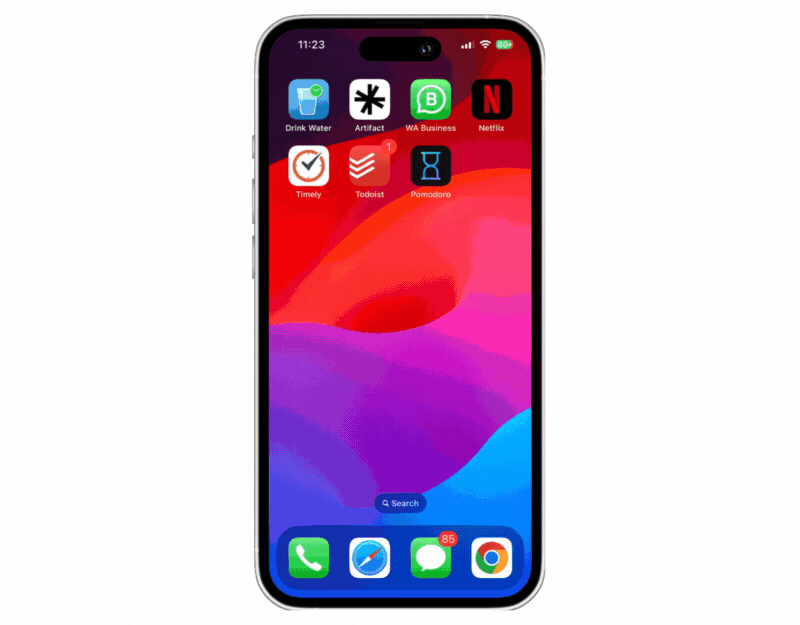
- เปิด การตั้งค่า บน iPhone ของคุณแล้วไปที่ส่วน "โฟกัส"
- เลือก "ห้ามรบกวน" จากรายการ
- เลื่อนไปที่ "กำหนดตารางเวลา" และแตะ "เพิ่มกำหนดการ"
- เลือกตัวเลือก เช่น เวลา สถานที่ หรือแอพเพื่อกำหนดเงื่อนไข
- สำหรับกำหนดการตามเวลา ให้ตั้งเวลาเริ่มต้นและเวลาสิ้นสุด
- สำหรับการเปิดใช้งานตามตำแหน่ง ให้ป้อนที่อยู่
- สำหรับการเปิดใช้งานตามแอพ ให้เลือกแอพจากรายการที่คุณติดตั้ง
นอกเหนือจากกำหนดการตามเวลาแล้ว คุณยังสามารถตั้งค่า DND ให้เปิดใช้งานในสถานที่เฉพาะหรือระหว่างกิจกรรมเฉพาะในปฏิทินของคุณได้อีกด้วย
- ปลดล็อค iPhone ของคุณแล้วไปที่ ศูนย์ควบคุม
- แตะไอคอนโฟกัสและเลือก โหมดห้ามรบกวน
- คลิกที่เมนูสามจุดแนวตั้งแล้วเลือกตัวเลือกที่คุณต้องการ คุณสามารถตั้งเป็น 1 ชั่วโมง จนถึงเย็น หรือจนกว่าฉันจะออกจากตำแหน่งนี้ คุณสามารถเปลี่ยนตำแหน่งบน Apple Maps ได้
วิธีปรับแต่งโหมดห้ามรบกวน
แทนที่จะปิดเสียงการแจ้งเตือนทั้งหมด รวมถึงการโทรและข้อความบน iPhone ของคุณ คุณสามารถอนุญาตการโทรและการแจ้งเตือนจากบุคคลที่ระบุ การแจ้งเตือนจากแต่ละแอพ และอื่นๆ ได้
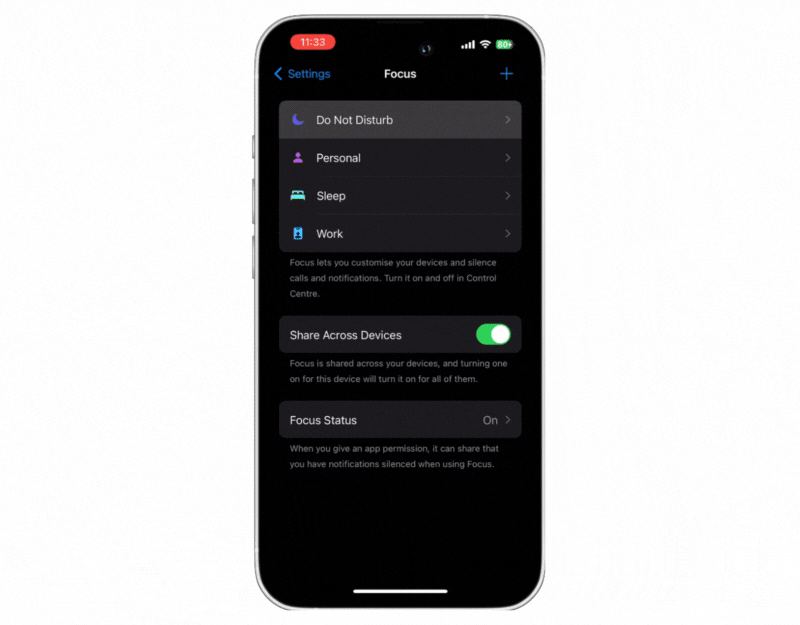
สำหรับการแจ้งเตือนจากผู้คน:
- เปิด การตั้งค่า บน iPhone ของคุณแล้วเลือก ห้ามรบกวน
- แตะแท็บ "บุคคล"
- เลือก "ปิดเสียงการแจ้งเตือนจาก" หรือ "อนุญาตการแจ้งเตือนจาก"
- เพิ่มผู้ติดต่อในรายการที่คุณต้องการ คุณสามารถเพิ่มรายชื่อในรายการโปรดหรือสร้างกลุ่มรายชื่อในแอปรายชื่อได้
สำหรับการแจ้งเตือนแอป:
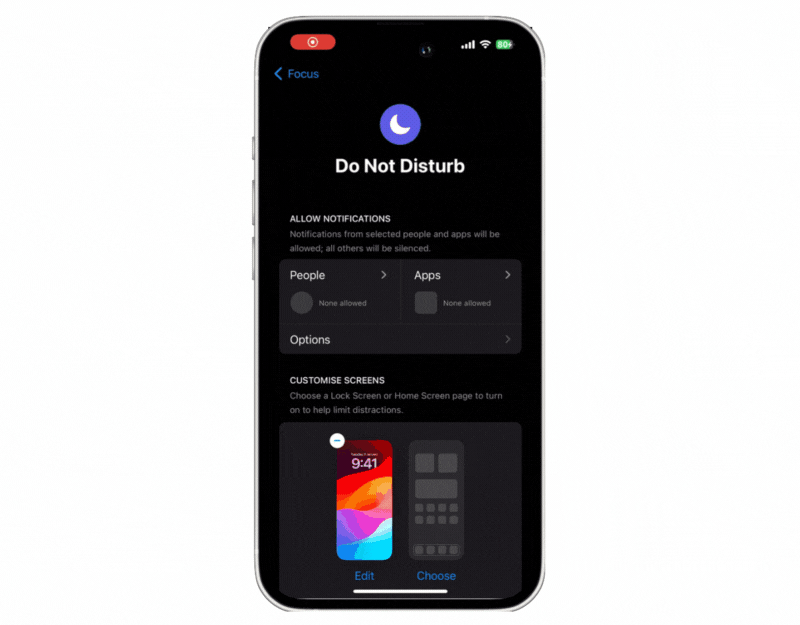
- ในการตั้งค่าห้ามรบกวน ให้แตะแท็บ "แอป"
- ตัดสินใจระหว่าง “ปิดเสียงการแจ้งเตือนจาก” หรือ “อนุญาตการแจ้งเตือนจาก”
- เพิ่มแอปลงในรายการของคุณ
ตั้งค่าตัวกรองโฟกัส:

Apple เปิดตัว ฟิลเตอร์โฟกัส ใน iOS 16 ที่ให้คุณควบคุมแอพและการตั้งค่าระบบบน iPhone ของคุณได้มากขึ้นเมื่อเปิดใช้งานโหมดโฟกัส ตัวอย่างเช่น คุณสามารถใช้ตัวกรองโฟกัสเพื่อแสดงเฉพาะปฏิทินที่ทำงานในแอปปฏิทินเมื่อเปิดใช้งานโหมดโฟกัส ปัจจุบันโหมดโฟกัสรองรับทั้งแอพและตัวกรองระบบ
- เปิด การตั้งค่า บน iPhone ของคุณ คลิก โหมดโฟกัส และเลือก " ห้ามรบกวน "
- เลื่อนลงค้นหา "ตัวกรองโฟกัส" แล้วแตะ "เพิ่มตัวกรอง"
- เลือกระหว่าง "ตัวกรองแอป" และ "ตัวกรองระบบ"
- คุณสามารถตั้งค่าตัวกรองโฟกัสสำหรับแอพหรือคุณสมบัติระบบที่เลือกได้
- ฟิลเตอร์โฟกัสจะถูกใช้โดยอัตโนมัติเมื่อเปิดโหมด DND
สร้างโปรไฟล์โหมดห้ามรบกวนหลายโปรไฟล์
ตามค่าเริ่มต้น Apple มีโปรไฟล์โหมดโฟกัสหลายโปรไฟล์ รวมถึงโหมดห้ามรบกวน โหมดงาน โหมดขับรถ โหมดสลีป และอื่นๆ คุณสามารถปรับแต่งโปรไฟล์ที่มีอยู่หรือสร้างโปรไฟล์ใหม่ได้ตามความต้องการของคุณ นี่คือคำแนะนำในการดำเนินการดังกล่าว:
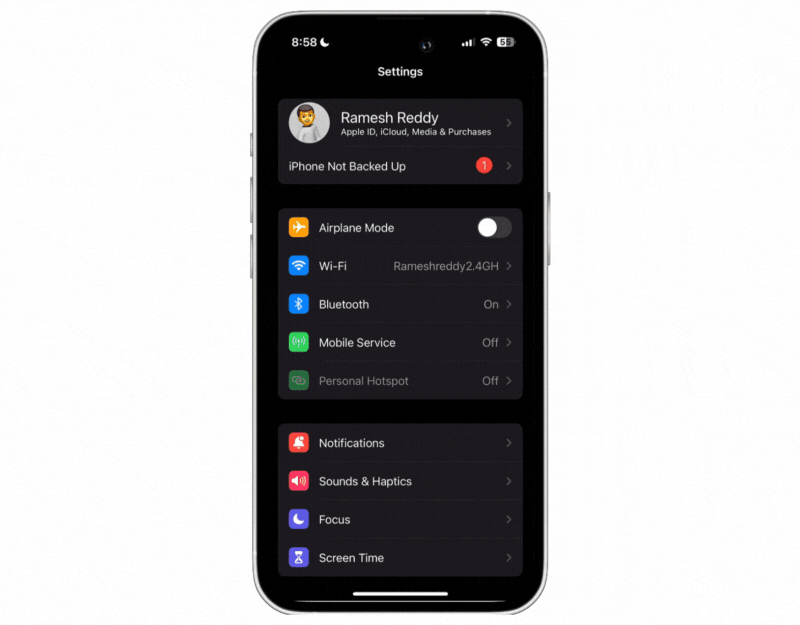
- เปิด การตั้งค่า บน iPhone ของคุณแล้วคลิกที่ โหมดโฟกัส
- คลิกที่ไอคอนเครื่องหมายบวกที่มุมขวาบนของหน้าจอ คุณยังสามารถไปที่ศูนย์ควบคุม แตะที่ไอคอนโหมดโฟกัส และคลิกที่ไอคอนเครื่องหมายบวกที่ด้านล่าง
- คลิก กำหนดเอง เพื่อสร้างโปรไฟล์ที่กำหนดเองใหม่ หรือเลือกโปรไฟล์ที่มีอยู่ เช่น การเล่น การอ่าน การมีสติ และอื่นๆ
- หากคุณเลือกกำหนดเอง ให้ป้อนชื่อโปรไฟล์ของคุณ นอกจากนี้ยังสามารถเป็นโหมดห้ามรบกวนได้ เลือกไอคอน คลิก ถัดไป แล้วแตะ ปรับแต่งโหมดโฟกัส
- ด้วยวิธีนี้ คุณสามารถสร้างโปรไฟล์ได้หลายโปรไฟล์สำหรับโหมดห้ามรบกวนและปรับแต่งตามความต้องการของคุณ
วิธีการลบโปรไฟล์โหมดห้ามรบกวนแบบกำหนดเอง
ยกเว้นโปรไฟล์เริ่มต้นสำหรับโหมดห้ามรบกวน คุณสามารถลบโปรไฟล์อื่นๆ ทั้งหมดในโหมดโฟกัสของ iPhone ได้ ลบ:

- ไปที่การตั้งค่า iPhone ของคุณแล้วคลิก แท็บโฟกัส
- เลือกโปรไฟล์โฟกัสที่คุณต้องการลบแล้วแตะที่โปรไฟล์นั้น
- เลื่อนลงคลิก "ลบโฟกัส" และยืนยันการดำเนินการโดยคลิก "ลบโฟกัส" อีกครั้ง โปรดทราบว่าคุณไม่สามารถลบโหมด DND เริ่มต้นได้
วิธีปิดโหมดห้ามรบกวน
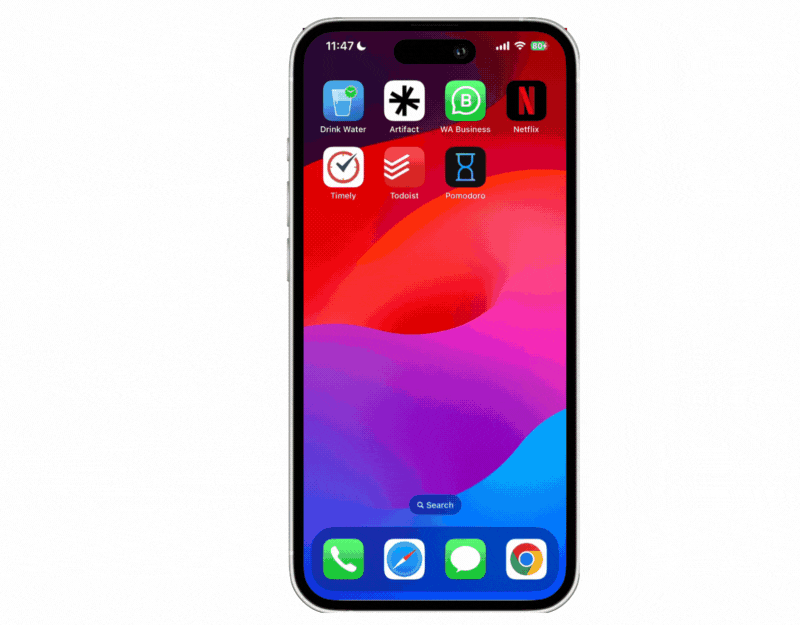
- ปัดลงจากมุมขวาบนเพื่อเปิด ศูนย์ควบคุม
- แตะที่ไทล์ " ห้ามรบกวน " เพื่อปิดการใช้งาน
- หรือคุณสามารถขอให้ Siri ปิดห้ามรบกวนได้”
- เมื่อคุณอยู่บนหน้าจอล็อค ให้คลิกไทล์โฟกัส และยกเลิกการเลือกโหมดห้ามรบกวน เพื่อลบออกจากหน้าจอล็อค
การเรียนรู้ 'ห้ามรบกวน' บน iPhone
ห้ามรบกวนเป็นคุณสมบัติที่ใช้กันมากที่สุดบนสมาร์ทโฟน Apple ได้ปรับปรุงโหมดห้ามรบกวนบน iPhone ด้วยโหมดโฟกัสใน iOS 15 คุณสามารถค้นหาโหมด DND ใต้โปรไฟล์โหมดโฟกัส คุณสามารถเปิดและปิดโหมด DND ได้จากศูนย์ควบคุมและในการตั้งค่า คุณสามารถกำหนดเวลาและปรับแต่งได้ คุณยังสามารถตั้งค่าโหมด DND ได้หลายโหมด หากคุณใช้ iPhone ซีรีส์ 15 รุ่นล่าสุด คุณสามารถแมปปุ่มการทำงานเพื่อเปิดใช้งานโหมด DND บน iPhone ของคุณได้ ฉันหวังว่าคุณจะพบว่าคู่มือนี้มีประโยชน์
คำถามที่พบบ่อยเกี่ยวกับโหมดห้ามรบกวนบน iPhone
1. ฉันสามารถปรับแต่งไอคอน “ห้ามรบกวน” ได้หรือไม่
ไม่ คุณไม่สามารถปรับแต่งโหมดห้ามรบกวนบน iPhone ได้ อย่างไรก็ตาม คุณสามารถสร้างโปรไฟล์โฟกัสสำรองด้วยไอคอนที่กำหนดเองได้ เช่นเดียวกับโหมดห้ามรบกวน คุณสามารถปิดเสียงสิ่งรบกวน การโทร และการแจ้งเตือนทั้งหมดได้ และป้องกันไม่ให้บุคคลและแอปบางตัวรบกวนโหมดห้ามรบกวน ในการดำเนินการนี้ ให้เปิดการตั้งค่าบน iPhone ของคุณแล้วคลิกโฟกัส ตอนนี้คลิกไอคอนเครื่องหมายบวกที่มุมขวาบน จากนั้นคลิกตัวเลือกแบบกำหนดเองที่ด้านบน ตอนนี้ป้อนชื่อ คุณสามารถเรียกมันว่าโหมด "ห้ามรบกวน" คลิก "ถัดไป" จากนั้นคลิก "สร้าง" โหมดห้ามรบกวนใหม่พร้อมไอคอนแบบกำหนดเองจะถูกสร้างขึ้น และคล้ายกับโหมดห้ามรบกวน คุณสามารถเข้าถึงโหมดห้ามรบกวนที่คุณสร้างขึ้นจากการตั้งค่า ศูนย์ควบคุม Siri และหน้าจอล็อค
2. เสียงปลุกจะยังคงดังในโหมด "ห้ามรบกวน" หรือไม่
ใช่ เสียงเตือนจะดังขึ้นแม้ว่าโหมดห้ามรบกวนจะเปิดอยู่ก็ตาม
3. ฉันจะรู้ได้อย่างไรว่ามีคนโทรมาในขณะที่โหมดนี้เปิดใช้งานอยู่?
คุณสามารถค้นหาสายที่ไม่ได้รับได้ในศูนย์การแจ้งเตือน และแอปโทรศัพท์ของคุณจะแสดงป้ายแจ้งเตือนที่ระบุว่ามีคนโทรหาคุณ หากคุณไม่ต้องการพลาดสายสำคัญ คุณสามารถอนุญาตการโทรจากบางคน และเปิดใช้งานตัวเลือก อนุญาตการโทรซ้ำ เมื่อเปิดใช้งานโหมดห้ามรบกวน เมื่อเปิดใช้งานการตั้งค่านี้ การโทรครั้งที่สองจากบุคคลเดียวกันภายใน 3 นาทีจะไม่ถูกปิดเสียง
4. ฟีเจอร์ “ห้ามรบกวนขณะขับรถ” ทำงานอย่างไร
เมื่อคุณขับรถ iPhone ของคุณจะเปิดใช้งานคุณสมบัติห้ามรบกวนขณะขับรถ” โดยอัตโนมัติ และปิดเสียงสายเรียกเข้า ข้อความ และการแจ้งเตือน หากมีคนส่งข้อความถึงคุณในขณะที่เปิดใช้งานโหมดนี้ พวกเขาจะได้รับการตอบกลับอัตโนมัติแจ้งว่าคุณกำลังขับรถ คุณสามารถปรับแต่งการตอบกลับอัตโนมัตินี้หรือปิดใช้งานคุณสมบัตินี้ได้ในการตั้งค่า "ห้ามรบกวน"
